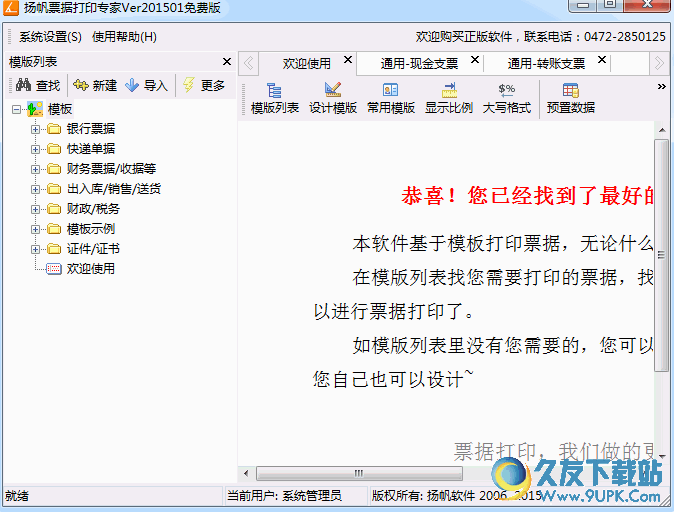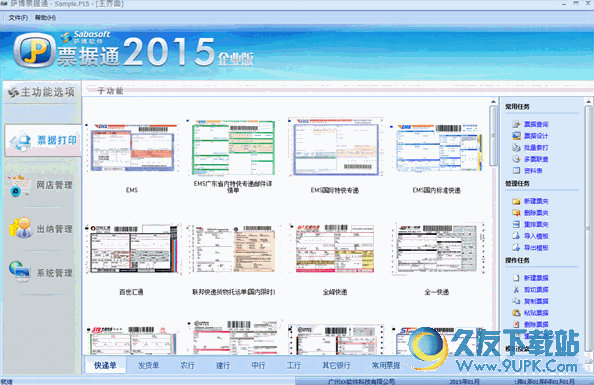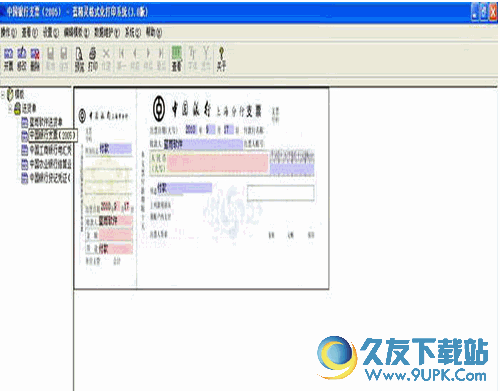扬帆票据打印专家是一款免费的票据打印软件,这款软件包含了众多格式的票据模板,你可以在模板列表中找到自己需要的票据,打开之后就能进行票据打印了。
软件功能:
1)系统设置菜单
打开本软件所在的文件夹,在您的电脑上打开本系统所在的文件夹;
用户管理,增加或删除可以使用本软件的账号;
银行账户,打开银行账户管理界面;
支票管理,打开支票管理界面;
修改密码,修改当前用户的密码;
自动更新预置数据,如果勾选该选项,您输入新的往来单位名称等信息后,软件自动保存,以后可选取;
可重复打开票据模板,如果勾选该选项,可以同时打开一个模板的多个副本;
可重启动本软件,如果勾选该选项,可以同时打开本软件的多个副本;
2)主工具条按钮
模版列表,打开票据模板列表;
设计模版,修改当前票据模板的版式;
常用模版,打开我的模板列表或将当前模板设置为我的模板(将自己常用的模板设置在我的模板列表中方便查找);
缩放比例,调整票据在屏幕上显示的比例;
大写格式,设置打印支票时使用的日期和金额大写格式;
预置数据,打开预置数据编辑界面,填写往来单位名称等常用数据,在开票时可选择输入;
打印记录,查看当前票据模板的打印记录;
清空内容,清除当前票据上输入的内容;
打印票据,进行票据打印;
帮助,查看软件的使用说明;
3)模板列表
模板列表按按层次列出当前票据专家已经安装的模板,双击一个模板文件夹,可以打开该文件夹下的模板。模板文件夹的图标是,模板的图标是。
模板列表的上侧是模板工具条,包括“查找模版”、“导入模版”、“新建模版”等一些按钮。
打印方法:
第一步、在模板列表中点击“票据夹”前的“加号”按钮,展开列表,找到合适的票据模板并双击。软件打开您双击的票据模板并显示在票据录入区域。
第二步、在票据录入区,用鼠标左键点击需要录入数据的白色方框,输入或选择您需要打印的内容。如果录入框具有按钮,您可以点击该按钮从预置数据中选择需要的内容。重复同样的操作,输入全部打印内容。
第三步、全部录入打印的内容后,在工具条上点击【打印票据】按钮,弹出【打印票据】窗口。
第四步、在【打印票据】窗口里,点击【设置打印机】按钮,选择打印机及相关参数后点【确定】按钮。
第五步、将票据装入打印机,并点击【打印】按钮完成票据打印。
使用注意:
(1).第一次打印票据,肯定无法对齐,根据错位情况,移动打印项目。本手册的“套打调整”部分详细讲述了套打对齐的调整方法,请您仔细阅读。
(2).关于打印机进纸位置,通常情况,针式打印机以及喷墨打印机选择“居左”;激光打印机选择“居中”;很少有打印机选择“居右”。如果套打位置有很大出入,您可以试试选用另外的进纸方式。
(3).计算机系统支持的纸张尺寸最常用的是A4或A3,而票据的尺寸一般不是这些标准尺寸。选择可以容纳票据的而且尽可能小的标准纸张尺寸做为打印范围会获得最好的打印效果。例如,通常支票的尺寸为225mm×80mm,A4纸的尺寸为210mm×297mm,A3纸的尺寸为297mm×420mm,我们最好选用“A4纸的范围”做为打印支票时的打印范围,因为将支票侧放以后就不会超出A4纸的范围。如果票据尺寸大于A4纸而小于A3纸,我们可以选用A3纸,如果票据比A3纸还要大,或者票据是两边带孔的连续纸,打印范围就选择“根据模板确定”。
(4).根据票据放入打印机时的方向确定打印方向。当票据上文字的方向和打印机进纸方向一致时选择“正向”进纸,否则选中“侧向”进纸。